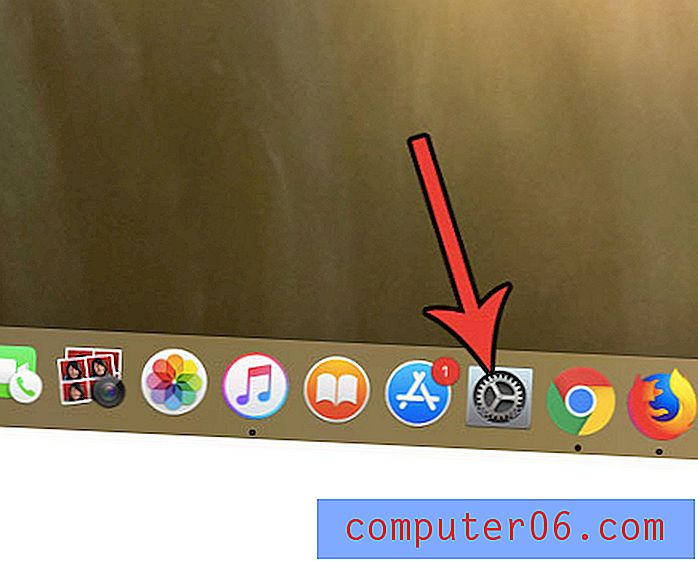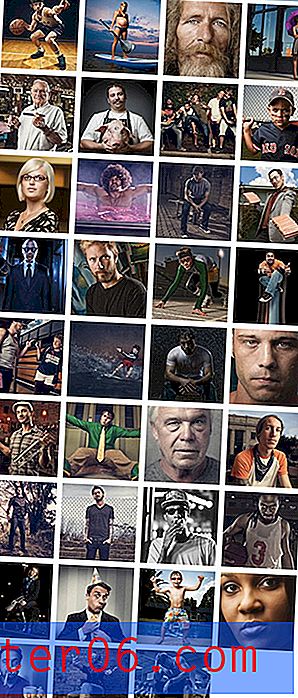Excel 통합 문서의 모든 워크 시트를 반환하는 방법 일반보기로 돌아 가기
Excel 2013에는 스프레드 시트를 올바르게 형식화하기 위해 선택할 수있는 몇 가지보기 옵션이 있습니다. 뷰 설정은 통합 문서에있는 각 워크 시트의 독립적 인 특성이므로 여러 다른 뷰 설정이 포함 된 단일 Excel 통합 문서를 가질 수 있습니다.
다행히 Excel 2013에는 통합 문서 내의 모든 워크 시트를 빠르게 선택한 다음 모든 워크 시트에 변경 내용을 동시에 적용 할 수있는 옵션이 있습니다. 따라서 동일한 뷰에서 모든 워크 시트가 필요한 상황에서 모든 워크 시트를 통과하고 해당 설정을 수동으로 조정하지 않으려는 경우 아래 단계에서 모든 워크 시트를 반환하는 방법을 보여줍니다 다시 일반보기로 돌아갑니다.
Excel 2013에서 모든 워크 시트의보기 설정을 한 번에 변경하는 방법
이 문서의 단계에서는 통합 문서의 모든 워크 시트를 빠르게 선택한 다음 동일한 뷰 설정을 모든 워크 시트에 적용하는 방법을 보여줍니다. 이 안내서에서는보기 설정을 일반보기 옵션으로 변경하는 데 중점을 두지 만 다른보기 옵션을 대신 선택할 수 있습니다.
1 단계 : Excel 2013에서 통합 문서를 엽니 다.
2 단계 : 창의 맨 아래에있는 워크 시트 탭 중 하나를 마우스 오른쪽 단추로 클릭 한 다음 모든 시트 선택 옵션을 클릭하십시오.

3 단계 : 창의 맨 위에있는 보기 탭을 클릭하십시오.
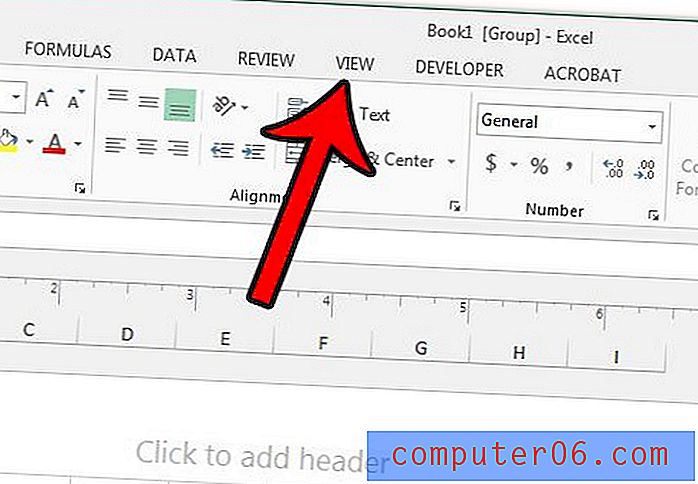
4 단계 : 리본의 통합 문서 뷰 섹션에서 표준 옵션을 클릭합니다.
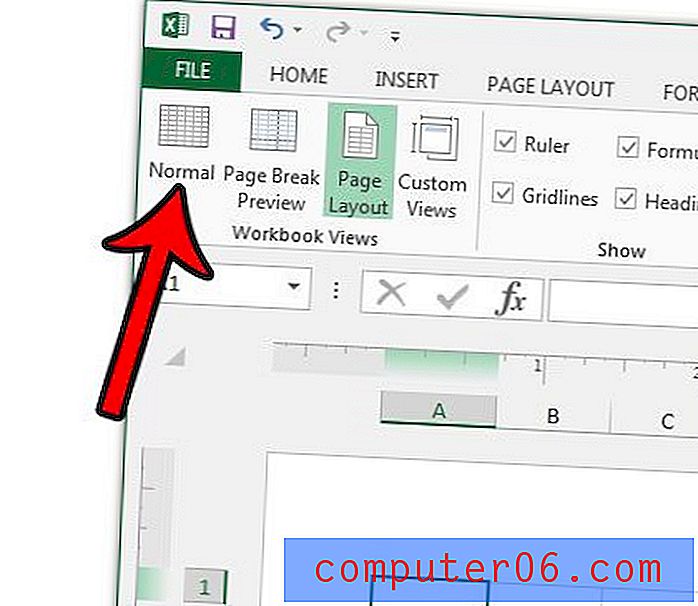
이는 각 워크 시트의 개별보기 설정에 관계없이 작동합니다.
워크 시트를 올바르게 인쇄하는 데 문제가 있습니까? Excel 인쇄 가이드를 읽고 스프레드 시트를 더 잘 인쇄하는 데 사용할 수있는보다 일반적인 인쇄 설정을 확인하십시오.